1. Ingreso al Panel de Administración de WordPress
- Paso 1: Abre tu navegador web y dirígete a la URL de administración de tu sitio web:
https://tusitio.com/wp-admin. - Paso 2: Inicia sesión con tu nombre de usuario y contraseña de administrador.
2. Creación de un Usuario Suscriptor
- Paso 1: En el menú superior, ve a Añadir > Usuario.

- Paso 2: Completa los campos de usuario, como nombre de usuario, correo electrónico, nombre, apellidos. La contraseña puedes dejarla por defecto, ya que al usuario le llegará un email para que establezca una nueva.
- Paso 3: Asegúrate que Enviar aviso al usuario esté marcada.
- Paso 4: En la sección Perfil, asegúrate que la opción esté en Suscriptor.
- Paso 5: Haz clic en Añadir nuevo usuario para guardar.
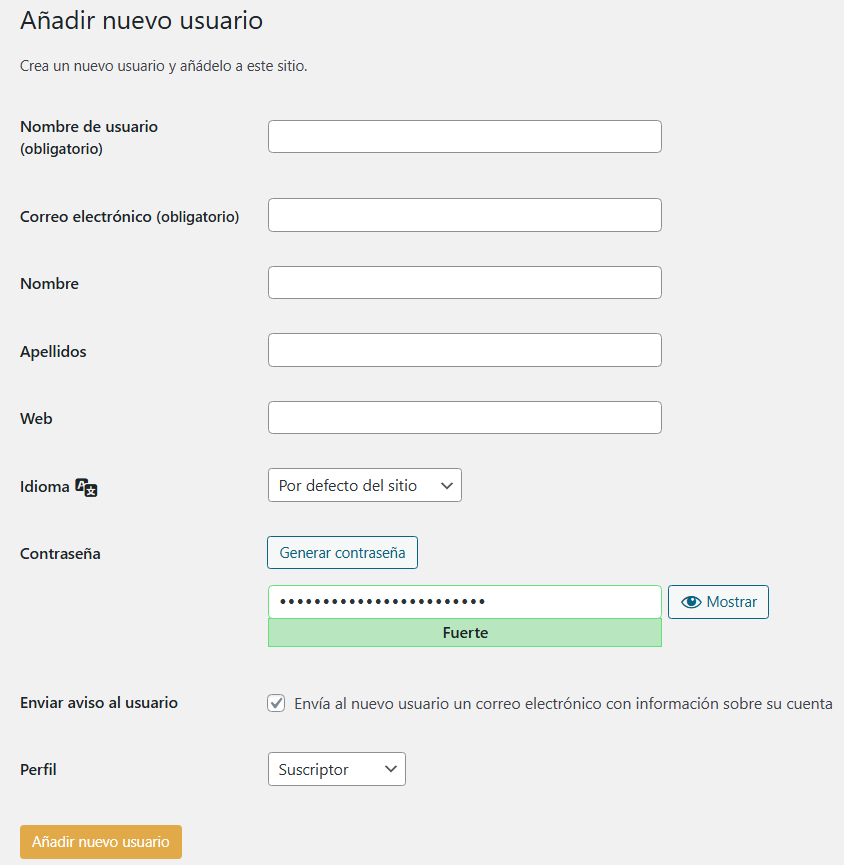
3. Subida de Archivos en la Customer Area
- Paso 1: En el menú superior, selecciona WP Customer Area > Archivos > Nuevo Archivo.
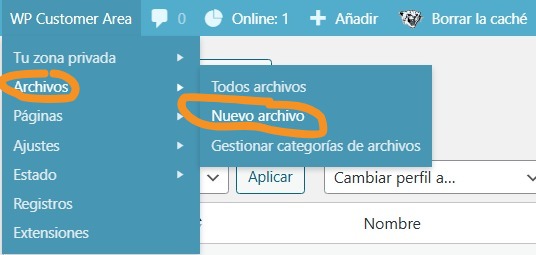
- Paso 2: Completa el campo Título con el nombre del archivo.
- Paso 3: Agrega una descripción del archivo (Opcional).
- Paso 4: Desplázate hacia abajo hasta la sección Asignación y selecciona el Usuario que puede acceder a ese archivo.
- Paso 5: Haz clic en Subir archivo y selecciona el archivo desde tu computadora.
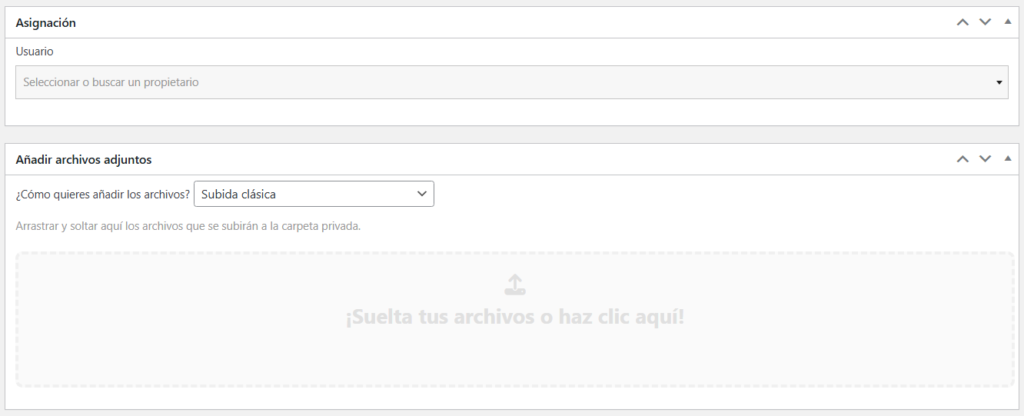
4. Asignación de Categoría
- Paso 1: En la barra lateral derecha está la sección Categorías de archivos.
- Paso 2: Elige una categoría existente para asignar al archivo o crea una nueva.
- Paso 3: Haz clic en Publicar para finalizar.
5. Verificación del Acceso del Usuario
- Paso 1: Pide al usuario que establezca una contraseña a través del correo electrónico e inicie sesión en el sitio web.
- Paso 2: El usuario debe dirigirse a su área privada en el menú de su perfil, donde podrá ver el archivo que le has asignado.
6. Edición y Gestión de Archivos Asignados
- Paso 1: Para editar o gestionar archivos ya subidos, vuelve a WP Customer Area > Archivos > Todos los Archivos.
- Paso 2: Selecciona el archivo que deseas editar o eliminar.
- Paso 3: Realiza las modificaciones necesarias y haz clic en Actualizar.
